多くの人に確かに起こったことは、新しいコンピューターを次のように開くことです。 Windows 初めて10、そして私たちはそれがいっぱいであることがわかります プリインストールされたプログラム 。 これは、ブロートウェアと呼ばれることもあります。
私たちが話していることを知らない人のために、私たちは機器の製造元または開発者が オペレーティングシステム 、追加します。 したがって、それは個人的なアプリケーションまたは他のパートナーのアプリケーションを促進し、一般にユーザーを不快にさせます。 以下で説明するように、これらすべてを使用して、これらのプログラムを削除するさまざまな方法があります。

Windows 10 PCからブロートウェアをアンインストールします
すべてとそれで、あなたは私たちがこれを排除する可能性があることを知っている必要があります ブロートウェア Windows 10コンピュータから、したがってスペースを解放します。 もちろん、Windowsにデフォルトで付属しているプログラムについて話すとき、それを更新すると、通常、それらは再度インストールされます。 時が来たら、再びそれらを排除する必要があります。 原則として、これらの多くは Windows 10プログラム 従来のアンインストールを使用してアンインストールすることは不可能です。 しかし、それはすべての人に起こるわけではないので、それらを排除するためのいくつかの異なる方法があります。
そのため、必要に応じて最初に試す必要があるのは、従来のアンインストールを実行することです。 そして、前述したように、Windows 10のアンインストール機能を使用してこれらのプログラムの一部を削除できます。したがって、 [スタート]メニュー それ自体、マウスの右ボタンでクリックします。 したがって、この可能性がある場合は、アンインストールボタンが表示されます。
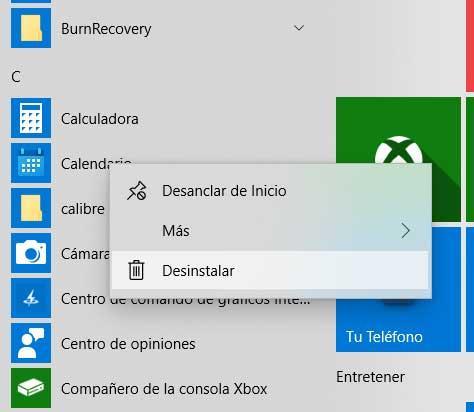
システムに含まれるこれらのアプリケーションを一時的に非表示にします
これでうまくいかない場合は、 PowerShell 私たちが議論するこのための機能。 これはによって開発された統合アプリケーションです Microsoft タスクの自動化と構成管理用。 同時に、それは私たちが話しているブロートウェアを隠すのに役立ちます。 このために、Remove-AppxPackageコマンドを使用してそれを行うことができます。
この手順により、 指定されたアプリケーション システムから削除せずに。 これは、後で再インストールする場合に非常に役立ちます。 したがって、まず[スタート]メニューの検索ボックスに「Powershell」と入力し、次のように実行します 管理者 。 その後、表示されるウィンドウで次のコマンドを入力します。「Get-AppxPackage * APPLICATION_NAME * | Remove-AppxPackage」をご覧ください。
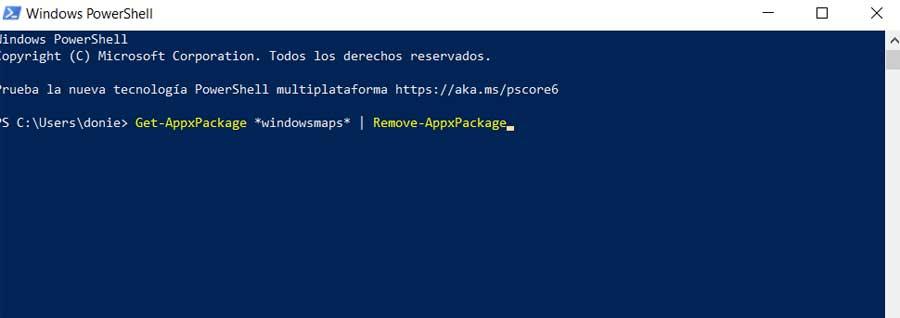
ご想像のとおり、Application_Nameを、非表示にするプログラムの実際の名前に置き換える必要があります。 したがって、これらのアプリケーションのうち、最も一般的なものの名前は次のとおりです。
- 3dビルダー
- ウィンドウ電卓
- ウィンドウズアラーム
- スカイプアプリ
- オフィスハブ
- ウィンドウズカメラ
- Windows通信アプリ
- ズネミュージック
- ウィンドウマップ
- ソリティアコレクション
- ズネビデオ
- のワークプ
これらのプログラムをコマンドラインから完全に削除する
すべてのブロートウェアを完全に消去したい場合は、別のコマンドを使用できます。 DISM 。 これを行うには、前述のPowershellに戻り、管理者として実行します。 したがって、まず最初に、削除できるWindowsプログラムを確認するために、 command 「DISM /オンライン/ Get-ProvisionedAppxPackages | select-string Packagename」。
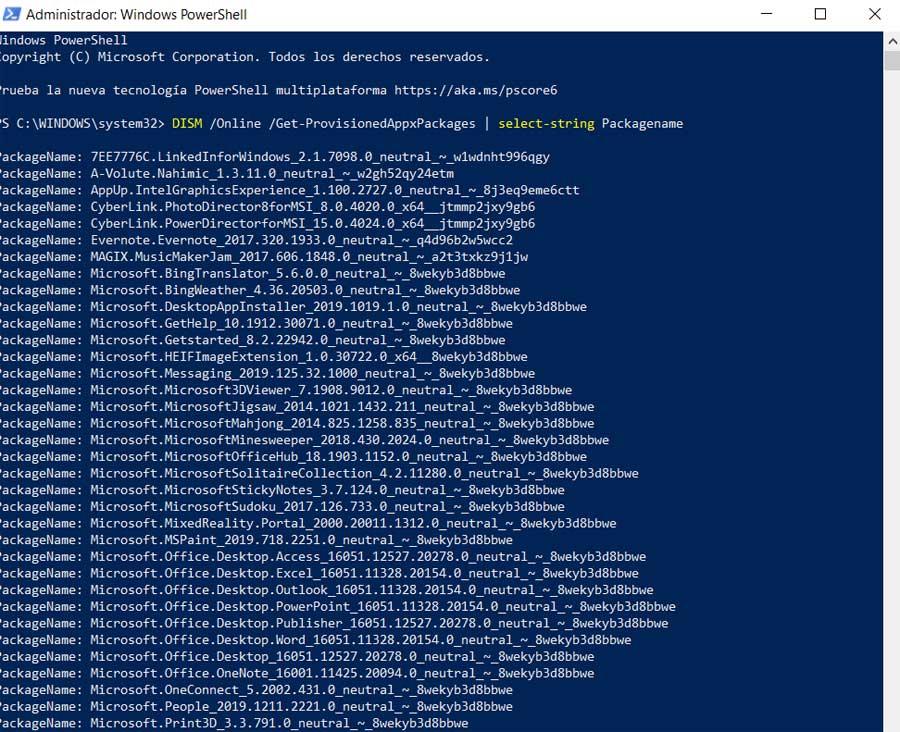
それで、リストからそれらを見つける必要があります システムから完全に削除したいこと。 したがって、実際の名前をコピーして、コマンド「DISM / Online / Remove-ProvisionedAppxPackage / PackageName:APPLICATION_NAME」を書き込みます。 リストにあるすべてのアプリケーションで、この同じプロセスを何度でも繰り返すことができるのは明らかです。
Windowsに統合されたプログラムを完全に削除する別の方法は、次のサードパーティアプリケーションを使用することです。 Windows 10デブローター 。 これにより、すべてをはるかに迅速に排除できます。 したがって、ここで最初に行う必要があるのは、プログラムを次の場所からダウンロードすることです。 このリンク .
上のすべてのファイルを解凍すると、 ハード·ドライブ 、いわゆるWindows10DebloaterGUIをPowershell自体から実行します。 次に、同じプログラムのウィンドウが開き、[すべて削除]と呼ばれるボタンが表示されます。 次に、アプリケーションはからアプリをアンインストールし始めます PC Powershell自体からですが、自動化された方法で。
